

今回はスマホ向けサバイバルゲームの「サイバーハンター」についての記事です。
設定や不可要素(ボイスチャット)について解説しますので、是非ご参考にしてください。
Contents
サイバーハンターのおすすめ感度の設定・ボイスチャットの方法について。
攻略するためにバトルで使えるテクニック
スキルの組み合わせテクニック
強くなる方法とバトルで勝り、上達するコツ!
感度設定とは
このゲームでは、操作環境を良くするために、細かな部分まで設定できる機能が有ります。
スマホ、タブレット両方に対応しているアプリですが、
通常のコンシューマーゲームのコントローラーとは操作感が全く違いますので、
初めのうちは操作に相当苦労する可能性が高いです。
そこで、感度設定を行うことにより操作効率を上げ、ゲームをより快適に進めるよう設定してください。
感度設定で出来ること

- 全体感度
- 自由カメラ感度(目のアイコン)
- カメラ感度
- 射撃中のカメラ感度
- ジャイロセンサー感度
感度設定で出来る設定は主に上記5つに分かれます。
全体感度は、低、中、高があり自動で感度を設定してくれます。
カスタムは自分でカスタマイズすることができます。
自分の操作しやすいように、感度をカスタマイズするほうが、敵を索敵しやすくなったり、エイムを合わせやすくなるので、変更することをおすすめします。
自由カメラ感度は、目のアイコンの感度を設定でき、通常状態と降下状態それぞれの感度を変えることができます。
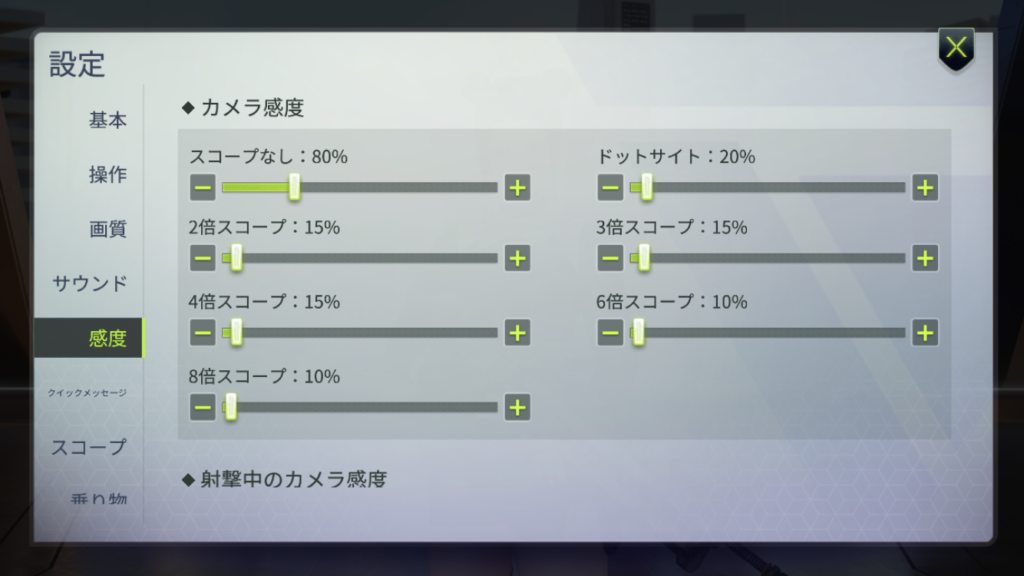
カメラ感度のスコープなしは、背後から敵が迫ってきたときなどに、すぐに振り向いて向きを変えれるように感度は高いめの方がおすすめです
それ以外の感度は、はじめのうちはエイムを合わせるのが難しいので、慣れないうちは、ブレたりしにくいよう少し低めに感度設定するのがおすすめです。
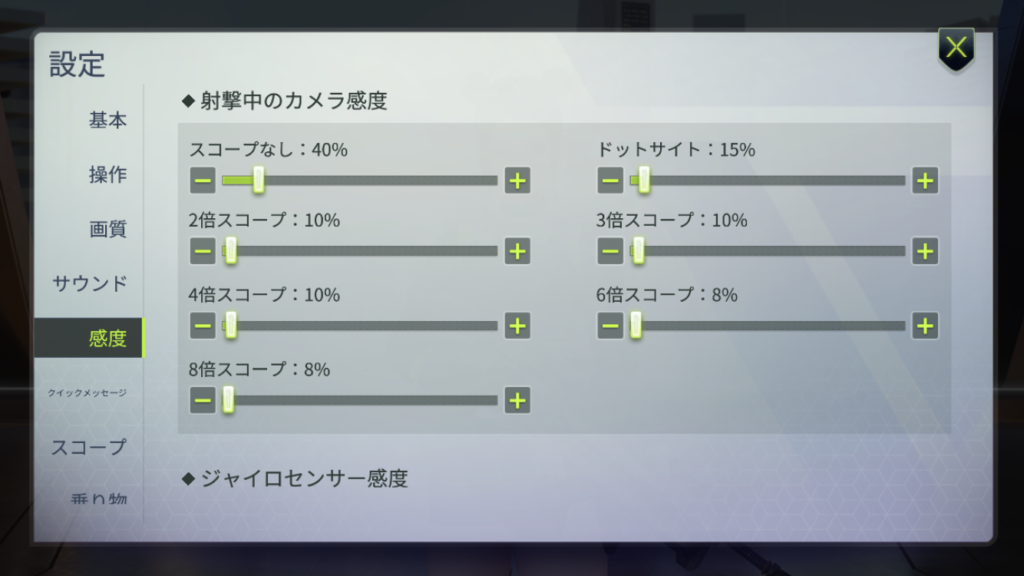
射撃中のカメラ感度は、文字通り射撃中のカメラ感度のことで、こちらはカメラ感度よりもさらに低めに設定しておくほうが、射撃中もブレたりしにくくなるので低いめに設定しておくほうがいいでしょう。
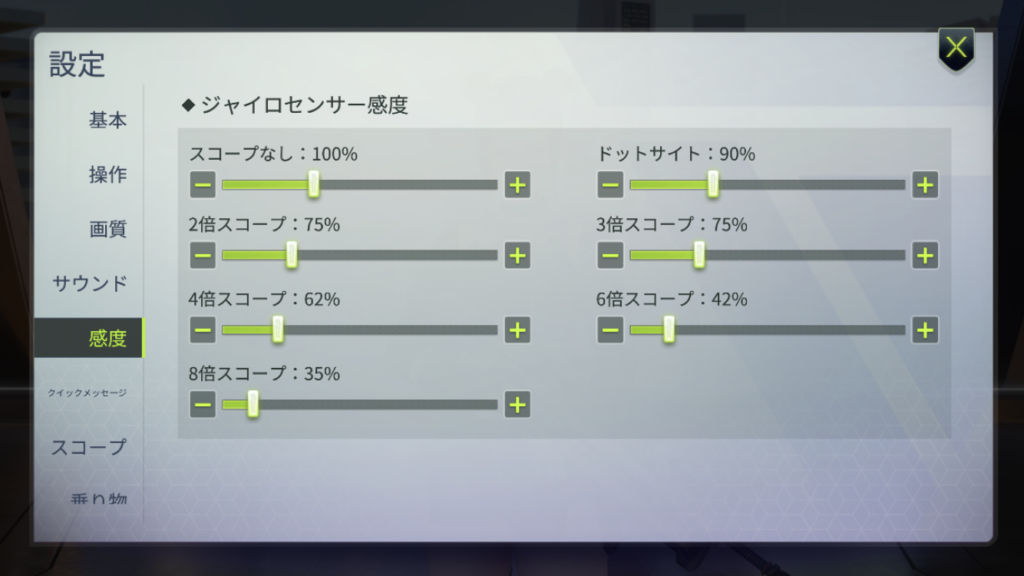
ジャイロセンサー感度は、こちらはあまり使っている方は見かけませんが、端末を傾けた時に、カメラ視点も傾けることができるシステムです。
自分が銃を動かしているような感覚を味わいたい方にはおすすめですが、操作が難しいので、こちらはオフにしておくのが無難でしょう。
その他の設定
その他の設定も変更することができます。
変更することで、敵の索敵や操作がしやすくなり、勝利につながります。
その他の設定は、基本設定、操作設定、画質設定、サウンド設定、クイックメッセージ設定、スコープ設定、乗り物設定、薬品設定、取得設定があります。
基本設定

基本設定は、武器設定、機能設定、振動設定があります。
武器設定の照準支援は、エイムアシストのことで、エイムに慣れないうちはオンにしておくほうがいいでしょう。
スコープモードは、自身がやりやすいほうでいいと思います。
即時スコープは、オンにし、カスタム画面で追加することで、いちいち荷物を開いてスコープを付け替えなくても、操作画面上でスコープを変更することができるので、表示させておくほうがいいでしょう。
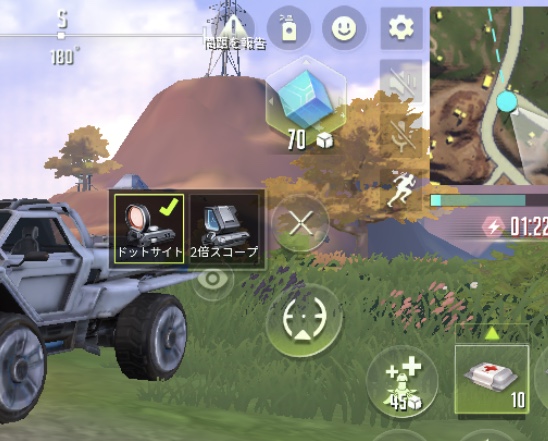
続いて機能設定についてですが
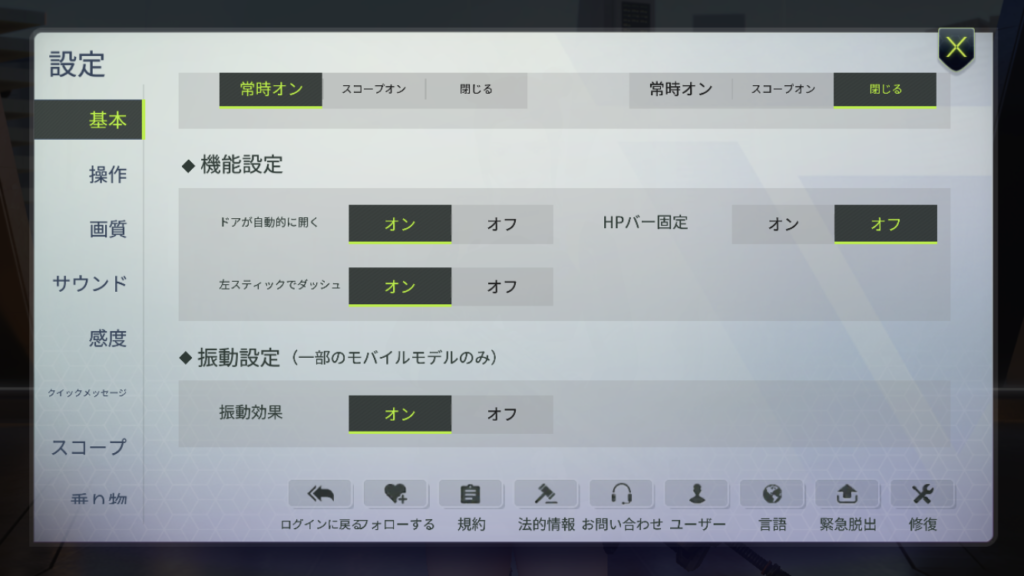
ドアが自動的に開くは、人それぞれ違うようで、ドアを遮蔽がわりにしたり、室内にいることがバレないように、自動にしないという方と、
サイバーハンターは、荒野行動と違って、あまり室内戦になることが少なく、物資を物色したり、すぐに出たり入ったりできるように、自動にするという方もいるので、
どちらを優先するかでお選びください。
左スティックで自動ダッシュはオンのほうが使いやすいと思います。
HP固定と振動設定はお好みでいいです。
操作設定
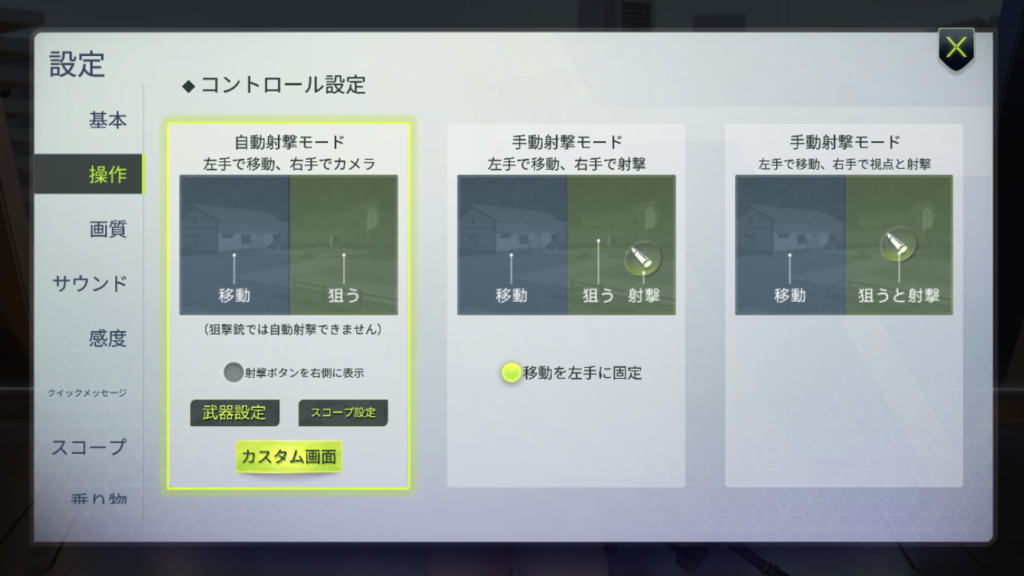
操作設定は、最初の慣れないうちは、エイムを合わせるだけで、自動で射撃をしてくれる、自動射撃がいいと思います。
ただし、隠れていたかったり、照準があってしまうと自分の打ちたくないタイミングで打ってしまったり、待ち伏せて先打ちしたりすることができないので、慣れてくると手動射撃に変えるほうがいいでしょう。
また、カスタム画面を押すと、操作画面のカスタマイズを行うことができます。
画質設定
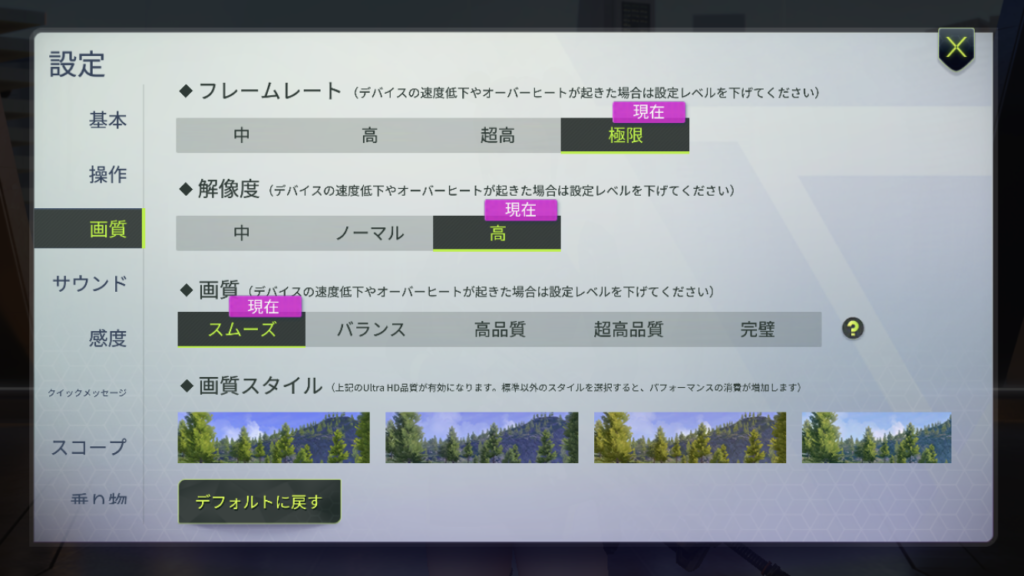
画質設定ですが、解像度、画質、画質スタイルを上げることによって、フィールドの景色の綺麗さを変更できます。
この手のゲームはもちろん、グラフィックの綺麗さも売りなのですが、
それを存分に楽しむためにも画質は高いほうが楽しめます。
遠くの方まで明瞭に見えるようにしておくと、遠距離まで確認しやすいので、遠くの敵も見つけやすくなります。
しかし、設定感度が高ければ高いほどきれいに映りますが、端末によって、ラグったり、動作のスムーズ感に一部影響する部分が出てしまいます。
また、電力を早く消耗し、端末が熱くなることがあるので、自身の目と、端末に合ったレベルで設定するようにしましょう。
フレームレートとは、一秒間に何枚の画像で動画を動かしているか、の設定になります。
高いほど枚数が多く、ヌルヌルで動くことができます。
フレームレートは、極限もしくは超高にしておくほうが、キャラクターの動きがなめらかになります。
ですが、こちらも最大まで上げて何時間もゲームを立ち上げてると、端末への負担が過剰になり、
発熱や消費電力量の増加やラグの原因になってきますので、バッテリーの残量や端末の容量と相談しながら決めてください。
特殊画面用UI装置は、タブレットを使っている人はカスタマイズする必要があります。
視野を広げることが出来る機能と覚えておいてください。
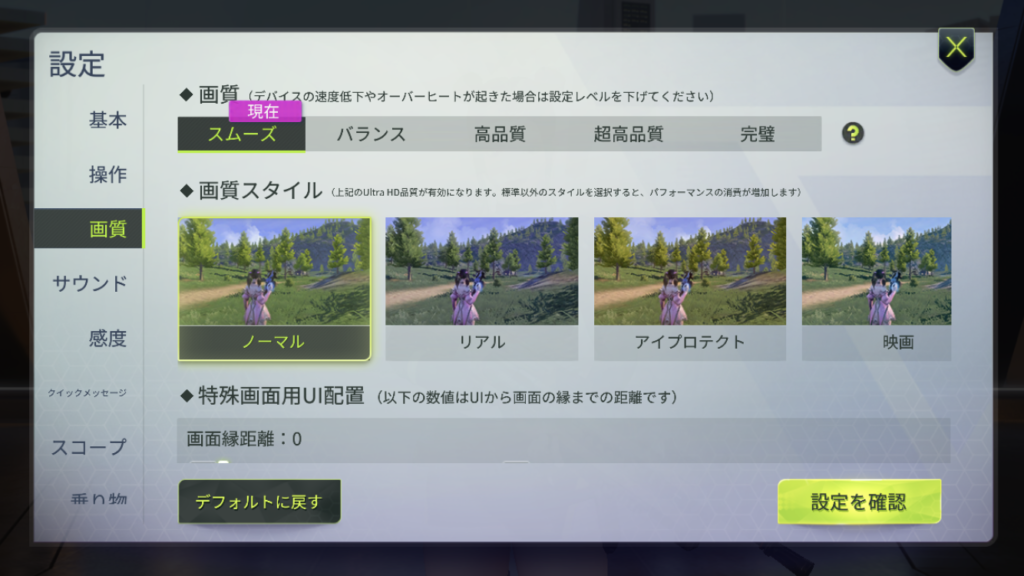
ゲームを進める前に一度、訓練場などで調整し、感覚をつかみながら微調整してください。
サウンド設定
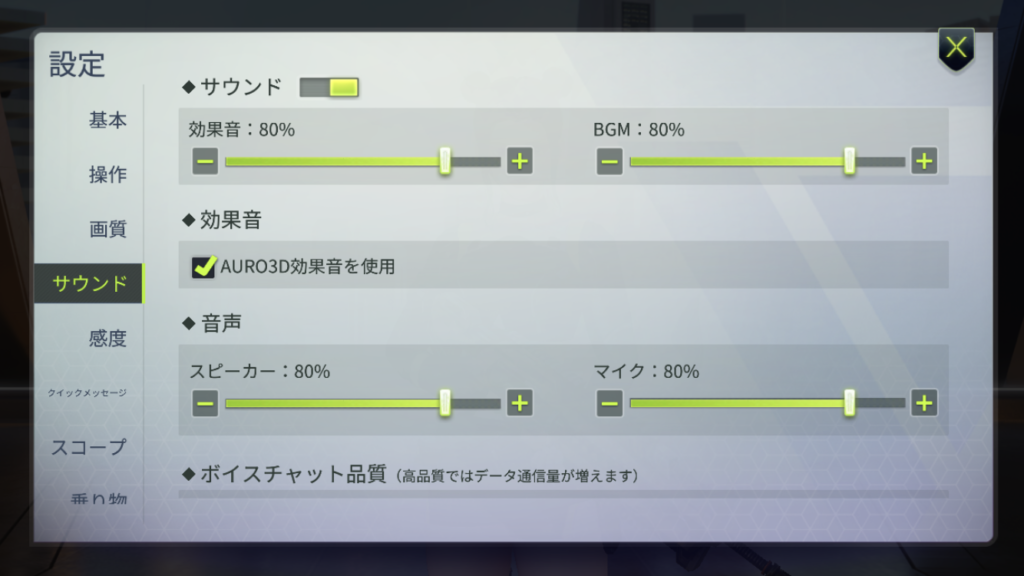
サウンドはAURO3D効果音にチェックを入れましょう。
バトロワゲームでは音も重要な索敵要素となり、敵がどちらからきているか、把握しやすくなるので、効果音も上げておくほうが、足音も分かりやすくなります。
クイックメッセージ
クイックメッセージは、後述するボイスチャットが使えない状況にあるときや、ボイスチャットを使いたくないときに、利用すると便利です。
スコープ
照準はご自身の見やすい色や形に変化してください。
即時スコープは開いて、操作画面に追加しておくほうが、スコープを素早く変更できるので、オススメです。
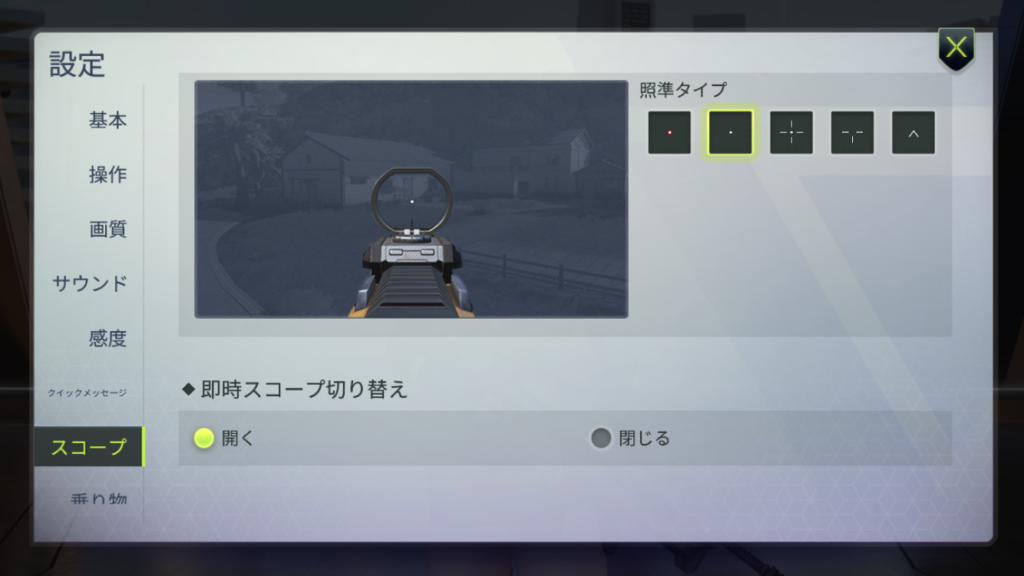
乗り物設定
乗り物設定は、視点が2パターンあり、追従と自由視点があり、追従は車を後ろからみた視点で、自由視点は手動で自由に視点を変えることができます。
薬品設定と取得設定
こちらは、薬品や武器の拾う順番や量、HPの減り具合で一番上に表示される薬品、銃弾の量などを調整できます。
ボイスチャットについて
このゲームはチームを組んだ他人とボイスチャットを行うことが出来ます。
戦略や、装備品の共有等様々なシーンで活躍する機能です。
メイン画面にマイクのアイコンがあるので、それをオンにすることでボイスチャットを行えます。
フレンドとチームを組んだ際に活躍できるほか、フレンドが居なくても自動的にチームメイトを選出してくれるので、幅広い層の人と交流が持てます。
同じゲームで通じ合える仲間を見つけて楽しむのもこのゲームの一つの楽しさだと思われます。
ただし、使わない場合はマイクボタンをオフにしてください。
うっかり独り言が漏れてトラブルになったりしますのでご注意ください。
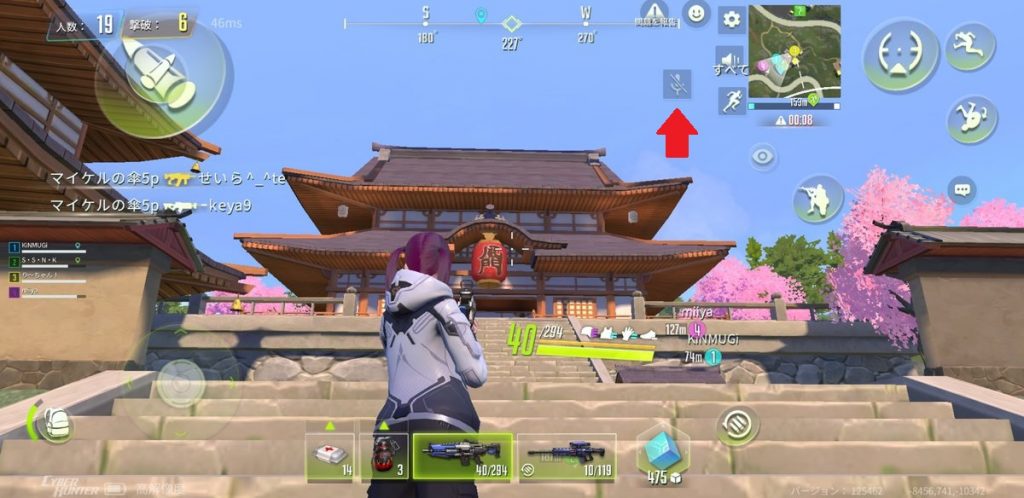
まとめ
以上、サイバーハンターの設定やボイスチャットについての記事でした。
この手のゲームは本当はコントローラーの方がやりやすさは格段に上なのですが、
スマホやタブレットでもちゃんと操作できるように作られているので、
あとは設定と自分の腕次第で楽しみ方の幅が広がっていきます。
また、感度も武器やフィールドの条件等によっても変わってきますので、
都度最適なものを模索しながら進めていく事も
このゲームの難しさを味わうにはうってつけの要素だと思います。
ボイスチャットも活用し、様々な情報の共有をして攻略の糸口を見つけ、
是非色んな要素に手を出して楽しんでください。
サイバーハンターの名前変更・操作方法について。
サイバーハンターは、他のバトルロイヤルゲームではないような、様々なアクションが出来るのが醍醐味です!
また、今までバトルロイヤルゲーム系をやって来なかった方にもわかりやすく説明していきたいと思います。
前述の設定方法を参考に、移動方法から始め、パルクールについて等情報をまとめましたのでご紹介します。
カメラ設定の感度を調整することで照準を敵に向けやすくなります。
自分に合った感度はそれぞれ違う為、自分に合った感度を見つけよう!
※感度設定は前述の感度設定を参考にしてください
操作設定を変更しよう!
初心者は自動射撃がオススメです
ただし、あえて敵を撃ちたくない時でも、自動射撃にしていると照準があってしまうと勝手に撃ってしまうので、ゲームに慣れてきたら手動射撃にしましょう

キャラクターの移動方法は画面左下にある「大きな丸」に指を触り、前後左右に動かすことによりプレイヤーが移動します。
また、画面右側の指を触り、上下左右に動かすことにより視点操作をすることが出来ます。
自分が見やすいように画面の視点を微調整しましょう!
移動ロックで走り続けるには、スティックを前に傾け走り続けると、左上に「ランマーク」が出現します。
このマークをめがけれフリックすることにより、移動ロックとなり自動でダッシュになります。
長い道を走り続ける際に、この方法を使用すると非常に便利です。
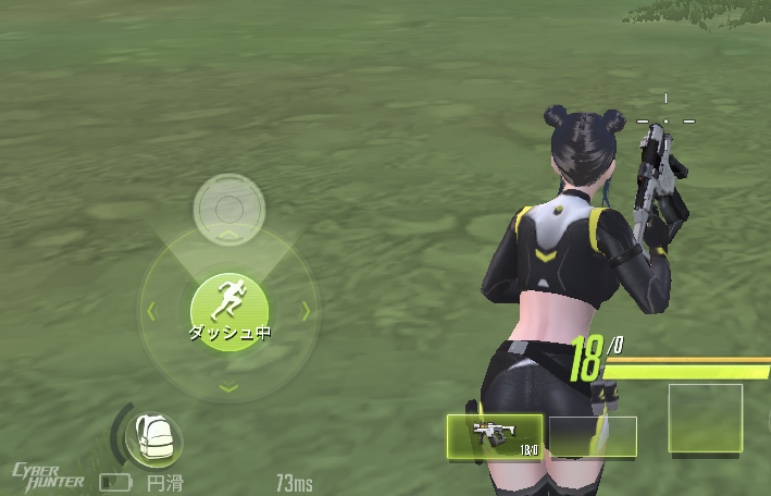
銃の撃ち方ですが、画面右にある「弾丸ボタン」をタップすると攻撃することが出来ます。
しかし、弾丸ボタンは右にするよりも、カスタム設定で左上に移動させ、3番指で操作すると、走りながらエイムを合わせ、銃を打つことができるので、2本指よりも3番指がおすすめです。
さらに、スコープ等を右上に移動させて、4本指で操作すると、スコープをすぐに開くことができ、すぐに銃を打つことができるので、
3本指もしくは4本指で操作できるように練習することをおすすめします!
「照準マーク」をタップすることによりスコープモードになり敵を狙いやすくなります。
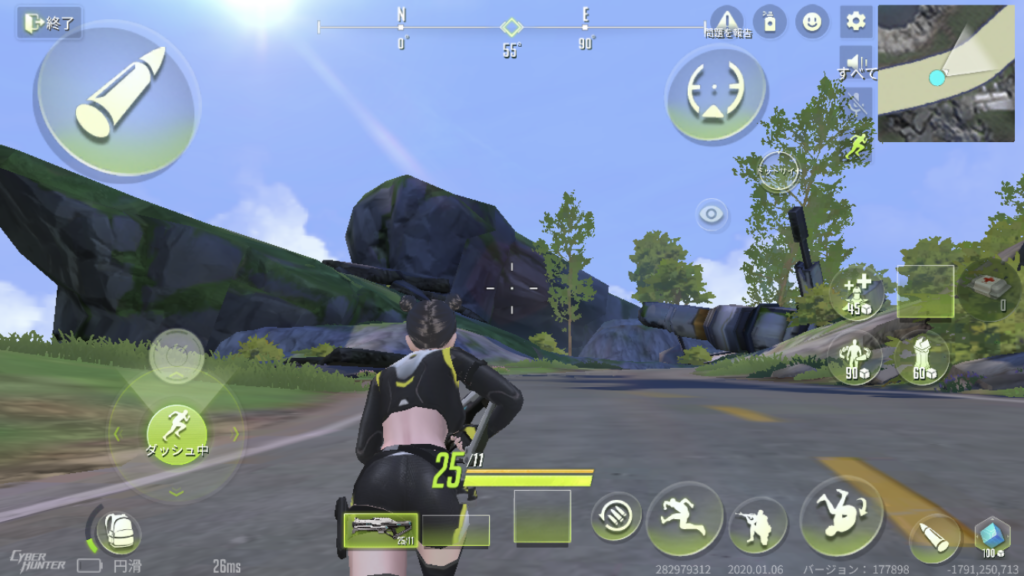
武器を変える場合は、下の武器アイコンをタップすると変更することが可能です。
ゲームスタートでは、飛行機から飛び降りるアクションとなっております。
また、急降下時にはサーフボードのような機械に乗って降りることが可能です。
左スティックでスピードを調整し、右側で視点操作が出来ますので調整しながら降りていきましょう!
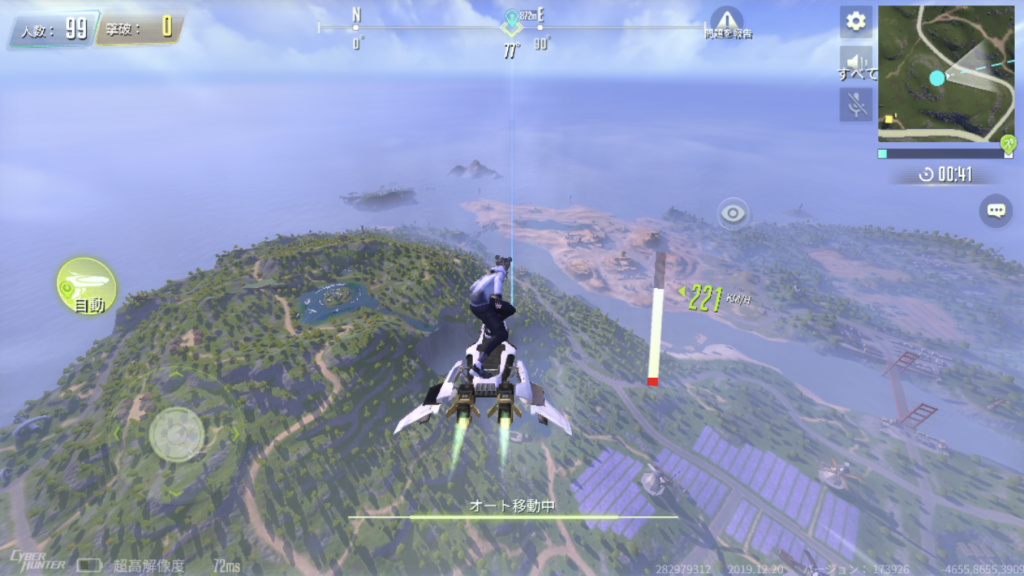
飛び越えれる壁に向かいジャンプすると、素早く飛び越えることが可能です。
スタイリッシュに移動することが出来るカッコ良いアクションが出来ます。
壁や木などの近くにいき、ジャンプすると壁に登ることが可能です。

マップ上には、乗り物が落ちており近くに行くと「運転」という項目が出現します。
運転をタップすることにより、車に乗ることが出来ます。
左側で「前進」・「後退」の操作が出来、右側で「左」・「右」という操作が可能です。
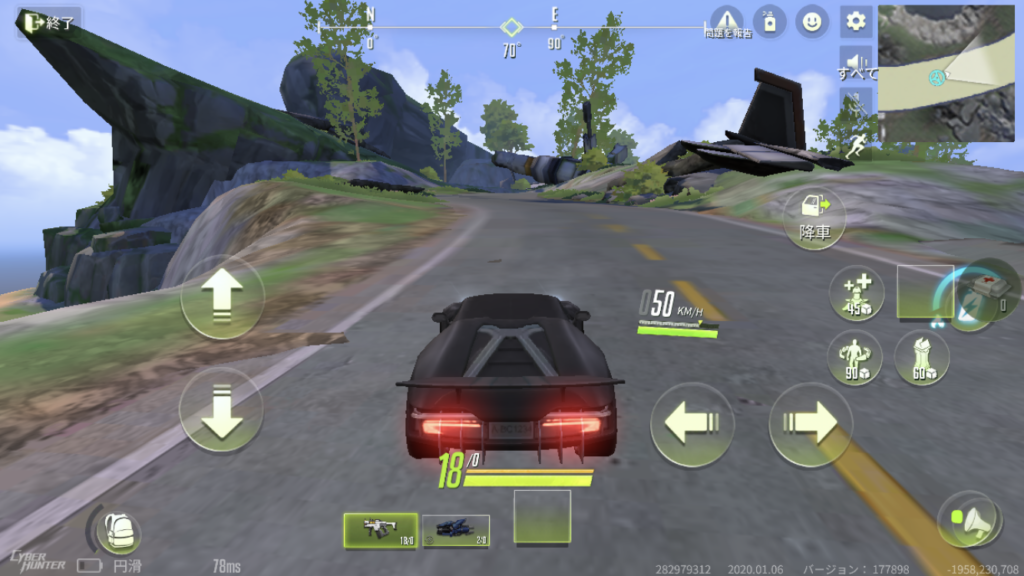
名前変更について
最初に決めたプレイヤーネームは後から変えることが可能です。
50 クレジット(課金通貨)で名前を変更する事が可能です。
先に他のプレイヤーに名前を使われたり、リセマラのアンインストール前に自分でつけた名前は重複してつけることはできません。
変更方法は、ホーム左上のキャラアイコンをタップします。
次に、現在の名前表記の横にあるペンマークをタップします。
任意の名前に変更して50クレジット(課金通貨)で名前を変更できます

